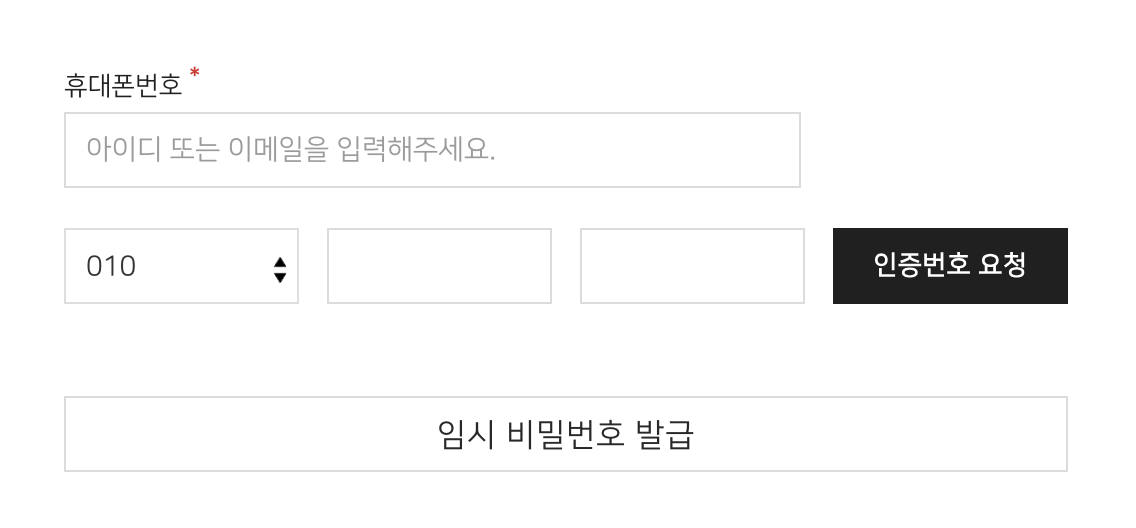본 매뉴얼은 비밀번호를 분실했을 때, 휴대폰 인증을 통해 임시 비밀번호를 문자/알림톡으로 발송하는 기능에 대해 설명합니다.
발송 수단 설정 #
-
발송 수단 – 문자 (LMS) #
인증 수단을 문자로 설정 시 아래 이미지와 같은 설정 영역이 활성화됩니다.
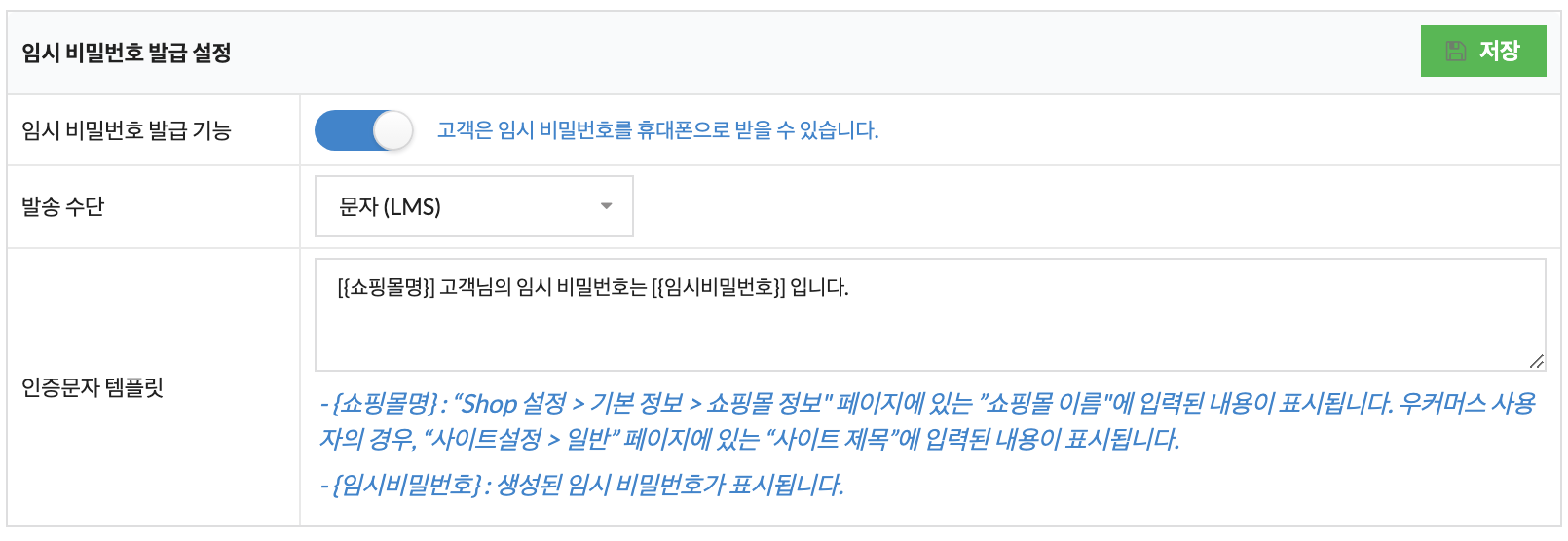
인증문자 템플릿 : 대체 문구 및 내용을 추가하여 인증 문자를 발송할 수 있습니다.{쇼핑몰명}– 사이트 쇼핑몰 이름이 적용됩니다.
{임시비밀번호}– 임시 비밀번호가 적용됩니다.
-
발송 수단 – 알림톡 #
인증 수단을 알림톡으로 설정 시 아래 이미지와 같은 설정 영역이 활성화됩니다.
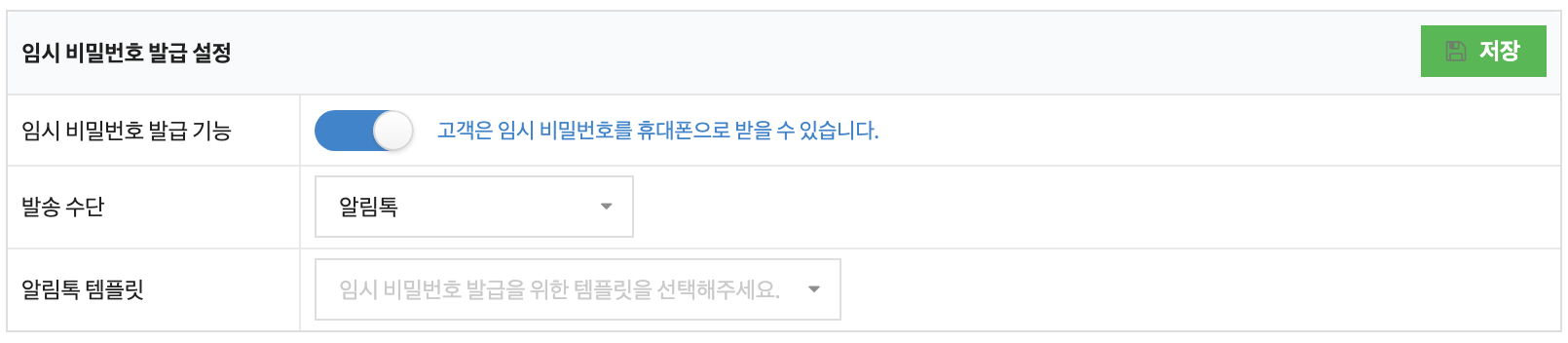
알림톡 템플릿 : [엠샵 문자 알림 > 알림톡 템플릿 설정]에서 생성하신 템플릿으로 이용이 가능합니다.
템플릿 설정 시#{임시비밀번호}대체문구를 추가하여 임시 비밀번호를 표시할 수 있으며, 알림톡 템플릿 설정 매뉴얼을 참고해 주시기 바랍니다.
임시 비밀번호 템플릿 추가 #
템플릿을 다운로드 받은 후, 매뉴얼을 참고하여 임시 비밀번호 템플릿을 사이트에 업로드합니다.
템플릿을 다운받아 이용하시는 경우 페이지 추가 매뉴얼을 참고하여 페이지 추가 후 이용하실 수 있습니다.
템플릿을 다운로드 받지 않고 직접 템플릿을 생성하는 방법에 대해 설명합니다.
-
위젯 추가 #
템플릿에 예약 필드의 휴대폰 번호 위젯과 기본 필드의 버튼 위젯을 추가합니다.
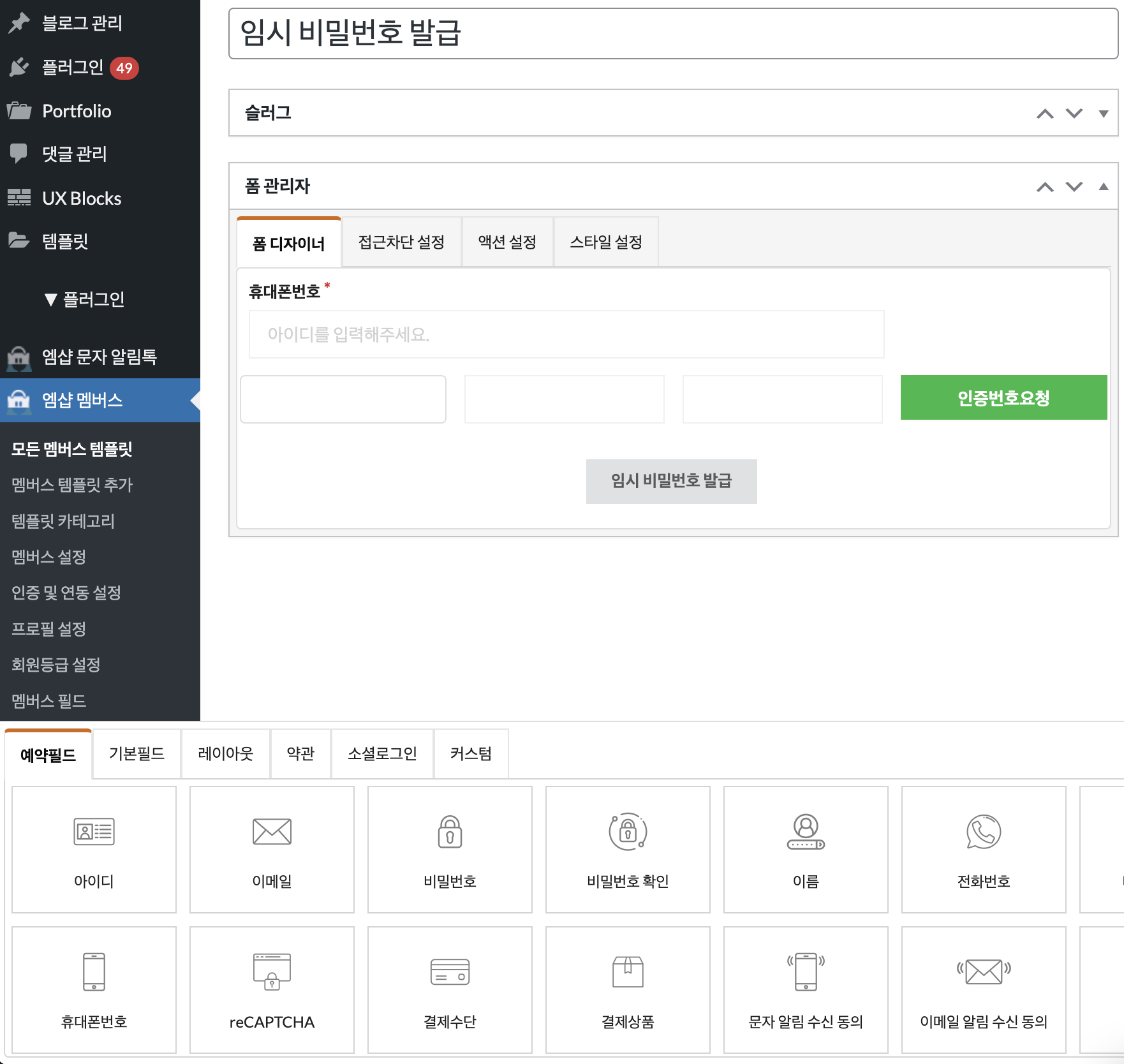
-
위젯 옵션 활성화 #
휴대폰 번호 위젯의 휴대폰 인증 및 임시비밀번호 발급 옵션을 활성화합니다.
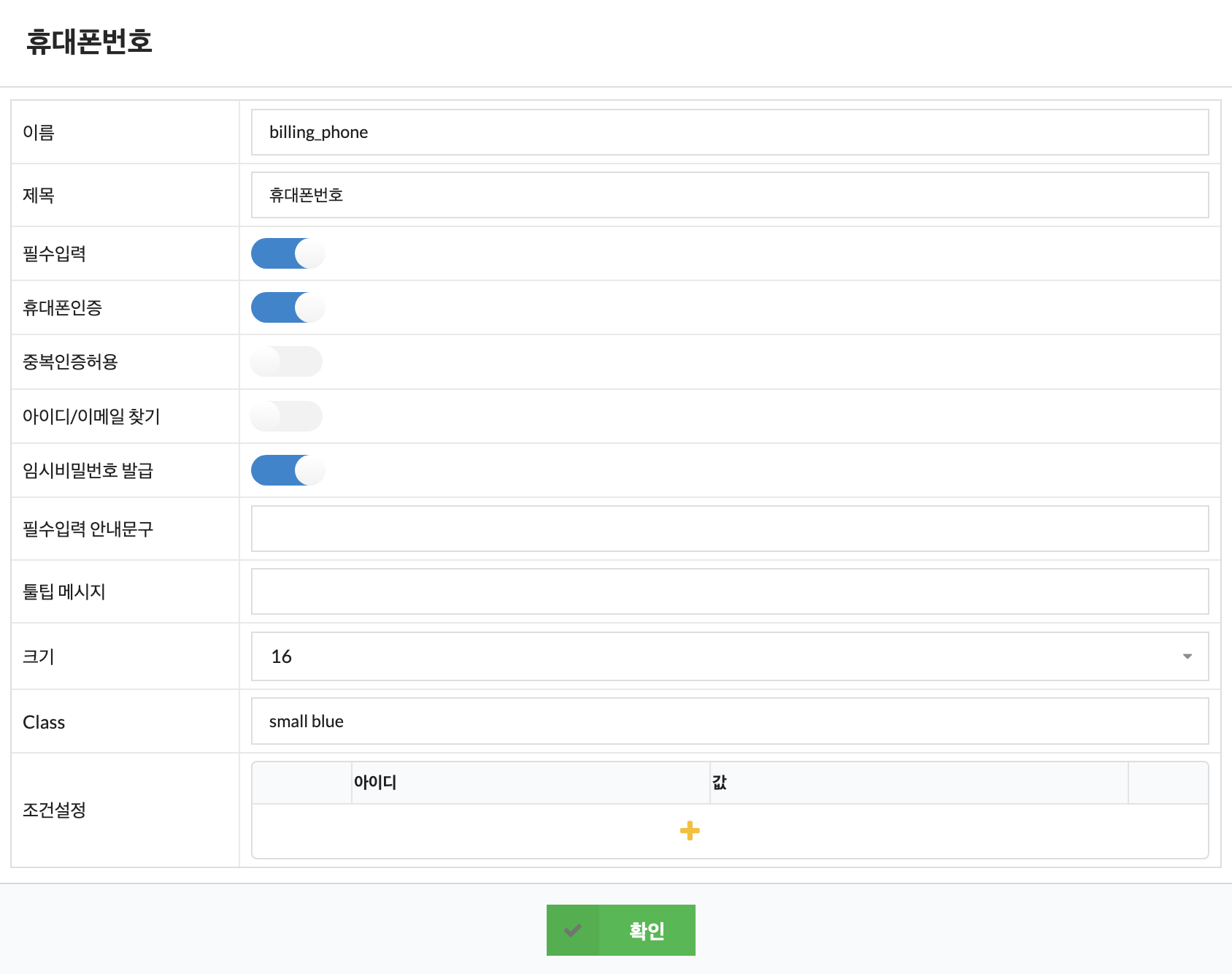
-
액션 설정 #
액션 설정(탭)에서 액션을 임시 비밀번호 발급으로 변경합니다.
Post Actions 영역에 리다이렉트 설정을 추가합니다. (참고) 멤버스폼 포스트 액션 활용 방법
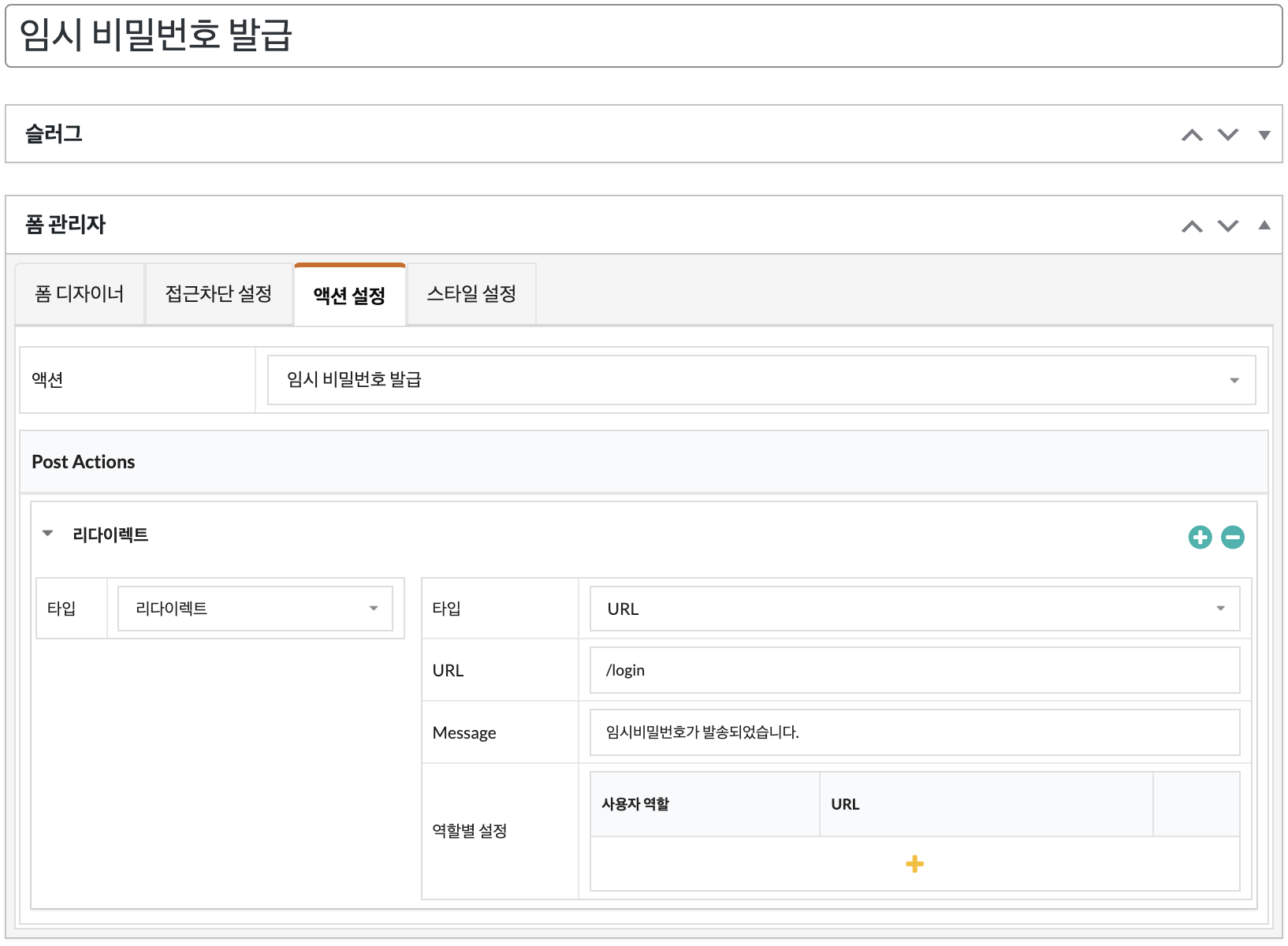
-
페이지 추가 #
[페이지 > 새로 추가]에서 임시 비밀번호 발급 페이지를 추가한 후 페이지에 생성한 임시 비밀번호 발급 템플릿 숏코드를 추가합니다. (참고) 페이지 적용